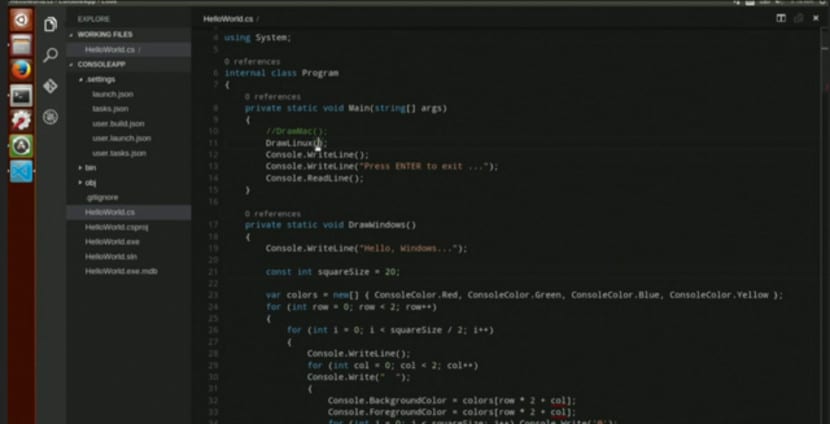
Редактор кода Microsoft был официально представлен несколько месяцев назад. Редактор, который был доступен не только для Windows, но и для других операционных систем, таких как Ubuntu. Последний действительно привлек внимание, так как никто не думал, что Microsoft выпустит версию своего знаменитого редактора кода с открытым исходным кодом.
Visual Studio Code - это легкий редактор, который стал мощным инструментом для разработчиков и дизайнеров, которым необходимо кодировать на многих языках. Тем не менее, Код Visual Studio не имеет файла deb или файла rpm чтобы иметь возможность установить в Ubuntu, поэтому нам придется использовать другие параметры.
В настоящее время есть два варианта установки Visual Studio Code в нашу Ubuntu. Первый из них основан на использовании Ubuntu Make. В это сообщение Мы расскажем, как установить Ubuntu Make. После установки в терминале мы должны написать следующее:
umake web visual-studio-code
Это простейший метод, но и наименее личный. В случае, если вы хотите использовать официальные источники, сначала мы должны их загрузить. здесь. После загрузки мы распаковываем их у себя дома. После распаковки мы создаем символическая ссылка на папку пользователя, мы делаем это, набирая в терминале:
sudo ln -s /ruta/donde/descomprimimos/VisualStudio /usr/local/bin/code
Теперь осталось написать ярлык на рабочем столе или в меню приложения, для этого открываем терминал и пишем следующее:
sudo gedit /usr/share/applications/MSVS.desktop
И вставляем в файл следующее:
#!/usr/bin/env xdg-open [Desktop Entry] Version=1.0 Type=Application Terminal=false Exec=/opt/msvs/Code Name=MSVS Icon=/opt/msvs/flurry_ios_visual_studio_2012_replacement_icon_by_flakshack-d5nnelp.png Categories=Development
Сохраняем его, получая прямой доступ к Visual Studio Code.
Заключение по коду Visual Studio
Visual Studio Code - очень простой редактор с большим будущим. Это отличный инструмент, если вам нужен только редактор кода, такой же легкий, как Gedit, но если мы хотим компилировать или отлаживать, лучше всего выбрать другие варианты, такие как Netbeans или Eclipse.
Правда в том, что любой, кто думает, что это похоже на Windows Visual Studio, будет разочарован.
И чем он похож на возвышенное?
но тот, что для ubuntu, проще
Да, вы правы, Мисаэль, но пусть все заметят, что мы говорим «Редактор», Visual Studio (тот, что в Windows) - это IDE, а Visual Studio Code - это редактор. К сожалению, ничего не видно.
Небольшое примечание, он позволяет отладку непосредственно из самого редактора; на самом деле это то, как они «продают» это на своей странице: «Создавайте и отлаживайте современные веб- и облачные приложения».
С другой стороны, я полагаю, что они в конечном итоге добавят расширения для интеграции систем компиляции; хотя, принимая во внимание, что кажется, что они направляют его только на веб-разработку и что он поддерживает такие системы, как Gulp и Grunt в качестве стандарта, я не думаю, что они придают этому большое значение.
Привет.
PS: Обычно я не очень "привередлив" с англицизмами, но от отладки меня тошнит. Хоакин, можно ли отладить текст и устранить эту «отладку»? 😉
Изображение местозаполнителя для Jose Mario Monterroso